
ปรับการเว้นระยะห่างอักขระใน Numbers บน Mac
คุณสามารถเพิ่มหรือลดการเว้นระยะห่างระหว่างอักขระในข้อความใดก็ได้ คุณอาจต้องการทำเช่นนี้เพื่อทดลองดูความยาวของบรรทัดในข้อความ หรือเพื่อทำให้ชื่อเรื่องอยู่ในบรรทัดเดียว เป็นต้น
อีกวิธีการหนึ่งที่จะส่งผลต่อระยะห่างอักขระคือการใช้ลิเกเจอร์ ซึ่งเป็นการรวมอักขระสองตัวเข้าด้วยกันเป็นอักษรศิลป์ตัวเดียว คุณสามารถใช้ลิเกเจอร์ในสเปรดชีตของคุณได้หากแบบอักษรที่คุณกำลังใช้รองรับลิเกเจอร์เหล่านั้น
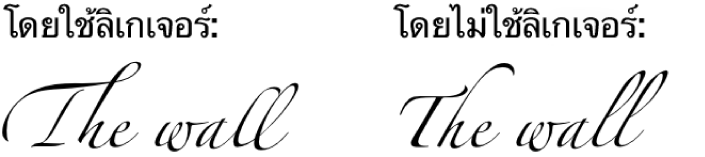
เพิ่มหรือลดระยะห่างระหว่างอักขระ
เลือกข้อความที่คุณต้องการเปลี่ยน หรือเลือกกล่องข้อความเพื่อเปลี่ยนข้อความทั้งหมดที่อยู่ภายใน
สำหรับข้อความเฉพาะ: การเว้นระยะห่างอักขระจะปรับใช้เฉพาะกับข้อความนั้น
สำหรับกล่องข้อความ: การเว้นระยะห่างอักขระจะปรับใช้กับข้อความใดๆ ที่คุณพิมพ์ในกล่องข้อความหลังจากที่คุณปรับใช้การเปลี่ยนแปลง
ในแถบด้านข้างรูปแบบ
 ให้คลิกแถบข้อความ แล้วคลิกปุ่มลักษณะบริเวณด้านบนสุดของแถบด้านข้าง
ให้คลิกแถบข้อความ แล้วคลิกปุ่มลักษณะบริเวณด้านบนสุดของแถบด้านข้างในส่วนแบบอักษร ให้คลิก
 จากนั้นใช้ลูกศรเพื่อเปลี่ยนค่าการเว้นระยะห่างอักขระ
จากนั้นใช้ลูกศรเพื่อเปลี่ยนค่าการเว้นระยะห่างอักขระ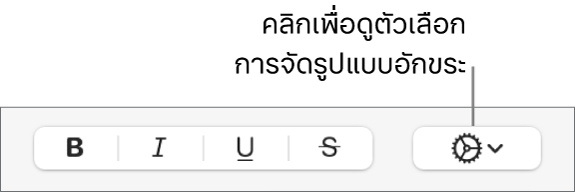
การเว้นระยะห่างเริ่มต้นจะเป็น 0 การเพิ่มค่าทำให้การเว้นระยะห่างกว้างขึ้น และการลดค่าทำให้การเว้นระยะห่างแคบลง
ถ้าคุณต้องการให้ข้อความอื่นๆ ในสเปรดชีตใช้การตั้งค่าการเว้นระยะห่างและการตั้งค่าอื่นๆ แบบเดียวกัน ให้กำหนดรูปแบบย่อหน้าใหม่จากข้อความที่เลือกของคุณ จากนั้นใช้รูปแบบนั้นสำหรับข้อความอื่นๆ ในสเปรดชีตของคุณ
เปิดใช้หรือปิดใช้ลิเกเจอร์สำหรับข้อความที่เลือก
เลือกข้อความที่คุณต้องการเปลี่ยน หรือเลือกกล่องข้อความเพื่อเปลี่ยนข้อความทั้งหมดที่อยู่ภายใน
สำหรับข้อความเฉพาะ: การเว้นระยะห่างอักขระจะปรับใช้เฉพาะกับข้อความนั้น
สำหรับกล่องข้อความ: การเว้นระยะห่างอักขระจะปรับใช้กับข้อความใดๆ ที่คุณพิมพ์ในกล่องข้อความหลังจากที่คุณปรับใช้การเปลี่ยนแปลง
ในแถบด้านข้างรูปแบบ
 ให้คลิกแถบข้อความ แล้วคลิกปุ่มลักษณะบริเวณด้านบนสุดของแถบด้านข้าง
ให้คลิกแถบข้อความ แล้วคลิกปุ่มลักษณะบริเวณด้านบนสุดของแถบด้านข้างในส่วนแบบอักษร ให้คลิก
 แล้วคลิกเมนูลิเกเจอร์ที่แสดงขึ้น จากนั้นเลือกตัวเลือก
แล้วคลิกเมนูลิเกเจอร์ที่แสดงขึ้น จากนั้นเลือกตัวเลือก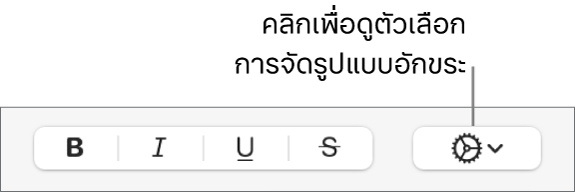
ใช้ค่าเริ่มต้น: ใช้การตั้งค่าลิเกเจอร์ที่ระบุในหน้าต่างการพิมพ์สำหรับแบบอักษรที่คุณกำลังใช้งานอยู่
ในการเปิดหน้าต่างการพิมพ์ ให้เลือก รูปแบบ > แบบอักษร > แสดงแบบอักษร (จากเมนูรูปแบบที่ด้านบนสุดของหน้าจอของคุณ)
ไม่ใช้: ใช้ระยะห่างปกติที่ไม่มีลิเกเจอร์สำหรับแบบอักษร
ใช้ทั้งหมด: ใช้ลิเกเจอร์ที่ใช้ได้ทั้งหมดสำหรับแบบอักษร